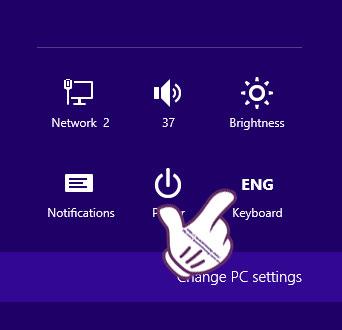Å måtte hele tiden endre språket som brukes på datamaskinen din vil noen ganger være nødvendig for å dekke arbeidsbehovene dine. På en Windows 8/8.1-datamaskin kan vi gjøre mange forskjellige måter å endre tastaturspråket på datamaskinen på. Hvis du ikke vet hvordan du gjør det, kan du følge opplæringen nedenfor fra Wiki.SpaceDesktop.
Metode 1: Endre innstillinger i Innstillinger
Trinn 1:
På skjermgrensesnittet klikker du på Innstillinger i sjarmlinjen i Windows 8/8.1.

Steg 2:
Deretter klikker vi på Tastaturtastaturfunksjonen .

Trinn 3:
Snart vil datamaskinen vise en liste over språk du kan velge mellom. Vi kan velge å bruke språket vi trenger.

Metode 2: Bruk snarveier på oppgavelinjen
Trinn 1:
På oppgavelinjen kan du se språkikonet du bruker.

Steg 2:
Vi klikker på det språkikonet og velger språket vi trenger å bruke.
Merk at lesere kan bruke hurtigtasten Windows + Space for å vise språkinnstillingsvinduet.

Metode 3: Bruk hurtigtaster for å bytte språk
Trinn 1:
Gå først til Kontrollpanel og velg Klokke, Språk og Region > Språk for å sette opp en snarvei for å endre språket.

Steg 2:
Her vil vi se en liste over språk som brukes på datamaskinen. Velg Avanserte innstillinger i venstre hjørne av skjermen.
Trinn 3:
Språk avanserte innstillinger- vinduet vises. I delen Bytte inndatametoder klikker vi på Endre hurtigtaster på språklinjen .

Trinn 4:
I teksttjenester og inndataspråk- vinduet som vises, kan lesere sette opp hurtigtaster for å bytte mellom inndataspråk på tastaturet.
Klikk på Endre nøkkelsekvens for å angi snarveien.

Trinn 5:
Deretter velger vi snarveien vi vil bruke for å raskt bytte språk på tastaturet, og klikker deretter OK .

Dermed kan vi velge mange forskjellige måter som vi veileder ovenfor for å endre språket på Windows 8/8.1-datamaskiner.
Rett opp feilen med å skrive feil spesialtegn "£@: og andre feil
Denne situasjonen oppstår ofte når vi installerer Windows på nytt, fordi du ikke klikker på engelsk (USA) - amerikansk språk, men lar det være standard eller velger engelsk (Storbritannia). Derfor må vi endre til engelsk (USA) - amerikansk tastaturstil i henhold til instruksjonene ovenfor.

Se følgende artikler for mer informasjon:
Ønsker deg suksess!